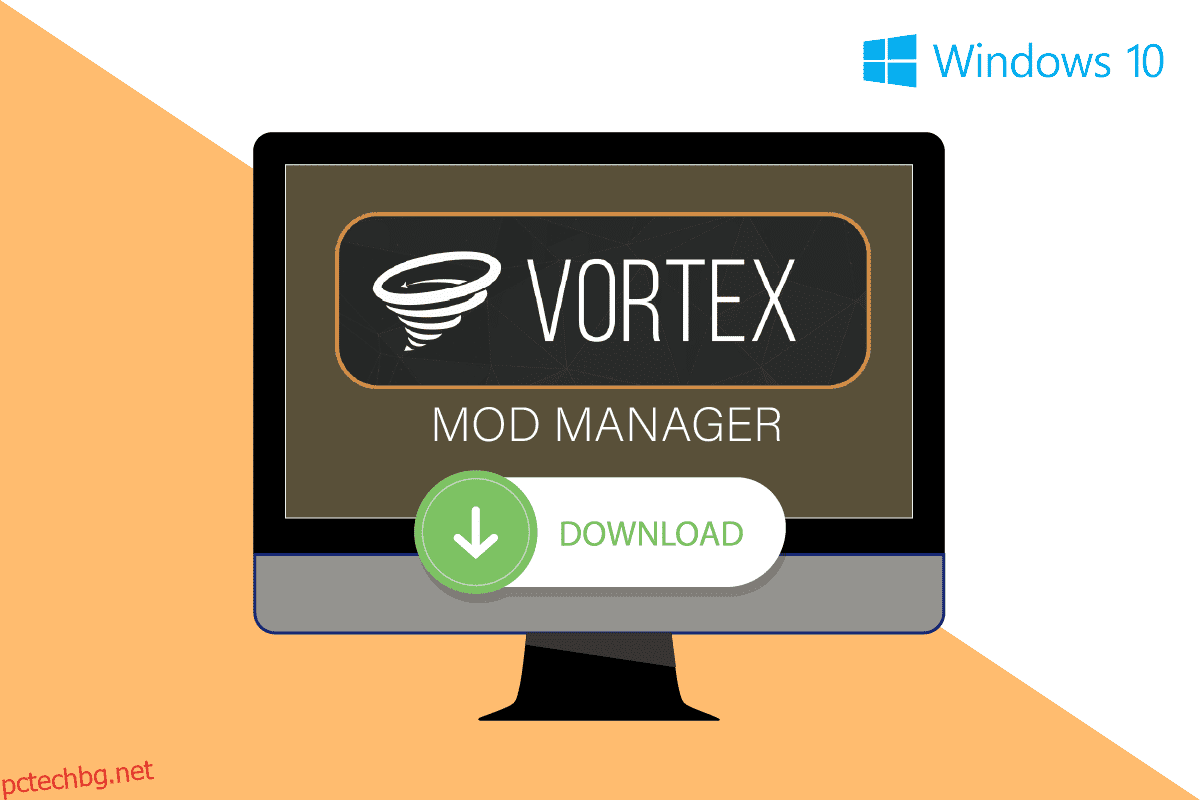Какво е Vortex Mod Manager? Ако сте търсили отстраняване на проблеми с известния Nexus Mod Manager, може да сте видели този въпрос в решението. VMM е най-новата версия на NMM за съхранение и промяна на модификациите на файловете на играта. Сега може да имате няколко въпроса като Къде съхранява Vortex модове или как да използвате Vortex Mod Manager. Статията съдържа отговорите на всички тези въпроси, но преди това ще придобием малко представа за VMM и ще обсъдим изтеглянето на Vortex Mod Manager в тази статия.

Съдържание
Как да извършите изтегляне на Vortex Mod Manager на Windows 10
Vortex Mod Manager е мод мениджър с отворен код от Nexus Mods и е мощен и елегантен Mod Manager. Това е безплатна помощна програма за видеоигри от създателя на популярния Mod Organizer и Mod Organizer 2, Tannin. VMM е един от най-големите сайтове за модификации за игри и е просто онлайн източник за разпространение на оригиналното съдържание на мода. Софтуерът ви позволява лесно да управлявате всички модификации и е основната програма за управление на модификации за всички Nexus Mods. Единственият недостатък на използването на VMM е, че той може да не е съвместим с последните видео игри.
Характеристики на Vortex Mod Manager
Характеристиките на VMM са изброени в този раздел като:
-
Съвместим с всички версии на Windows – VMM може да се използва във всички версии на VMM от Windows 7 и по-нови версии.
-
Поддръжка на няколко игри – VMM поддържа голям набор от гъвкави игри, което е над 65 различни популярни игри, включително Dark Souls, Fallout, Skyrim, Witcher series и Stardew Valley.
-
Съвместимост с Nexus Mods – Vortex Mod Manager е избран като алтернатива за NMM поради неговата съвместимост с Nexus Mods. С други думи, Vortex може да се използва и за стартиране на модовете на Nexus.
-
Прост потребителски интерфейс – Лесният и адаптивен потребителски интерфейс на VMM ви позволява лесен достъп до инструментите и управление на запазените игри и плъгини.
-
Управление на мод профили – Можете да създадете множество мод профили на VMM и можете лесно да превключвате между профилите, за да играете всяка игра с конкретна настройка на мода.
-
Разширения и плъгини – Vortex Mod Manager се пуска под GPL-3 лиценз, който предоставя на общността да подобри функционалността си, като им позволява да пишат разширения и рамки. VMM позволява на потребителите да качват и изтеглят модификациите на играта, както за видео игри, така и за компютърни игри.
-
Промяна на настройките на играта – VMM ви позволява да управлявате настройките на играта, като например избор на ниво на трудност на играта или автоматично запазване на определено ниво на играта.
-
Прехвърляне на запазени файлове – на потребителите е разрешено да прехвърлят запазените файлове от един компютър на друг компютър, използвайки Vortex акаунта и Google Android Market.
Следвайте стъпките в раздела, за да изтеглите Vortex Mod Manager на вашия компютър с Windows.
1. Натиснете клавиша Windows, въведете chrome и щракнете върху Open.

2. Отворете официалния уебсайт на модификациите на Nexus и влезте в акаунта си, като използвате идентификационните данни за вход.
Забележка: Ако не сте се регистрирали в общността на Nexus, щракнете върху бутона Регистриране и изберете Безплатен или Премиум план.

3. Потърсете Vortex Mod Manager в лентата за търсене и щракнете върху първия показан резултат.

4. Щракнете върху бутона РЪЧНО до секцията Изтегляне, за да инсталирате Vortex Mod Manager.

5. Стартирайте изтегления изпълним файл и инсталирайте VMM, като следвате инструкциите на съветника за инсталиране.
Как да конфигурирате Vortex Mod Manager
След като получите отговора на въпроса за изтеглянето на Vortex Mod Manager, трябва да конфигурирате и персонализирате VMM.
1. Стартирайте Vortex Mod Manager на вашия компютър, като използвате менюто START.
2. Влезте в Vortex Mod Manager на официалния уебсайт и след това в приложението.

3. Бутоните на панела за бързи връзки на екрана могат да се използват за промяна на настройките на VMM.
Забележка: Можете също да персонализирате потребителския интерфейс на VMM на екрана.
Всички Nexus Mods и Vortex Mod Manager споделят обща структура на файлови директории и можете да инсталирате всяка програма на VMM, като използвате стъпките по-долу.
1. Щракнете върху иконата Vortex Mod Manager на работния плот или лентата на задачите и ще видите списък с инсталирани програми.
2. Щракнете върху някоя от програмите и след това следвайте съветника на екрана, за да инсталирате програмата.
Къде Vortex съхранява модификации?
След като знаете отговора на метода за изтегляне на Vortex Mod Manager, можете да промените директорията за изтегляне, като следвате стъпките по-долу.
1. Стартирайте Vortex Mod Manager на вашия компютър.

2. В левия панел на началния екран щракнете върху раздела Настройки и преминете към раздела VORTEX.
3А. В многопотребителския режим щракнете върху опцията за потребител, за да персонализирате директорията за изтегляне за отделни профили.
3В. Като алтернатива, щракнете върху опцията Споделен режим, за да зададете еднакви предпочитания за всички потребителски профили на VMM.
4. Придвижете се до раздела MODS и щракнете върху полето Base Path.
5. Задайте директорията за местоположение, като следвате пътя към местоположението като Този компютър > Локален диск (C:) > Vortex > Игра.
Забележка 1: Играта трябва да бъде наречена с името на играта, която модифицирате.
Забележка 2: Можете да видите същия път за местоположение, зададен в полетата Основен път и Път за изтегляне.
6. Щракнете върху опцията Hardlink Deployment в падащото меню на раздела Метод на внедряване и щракнете върху бутона Apply.
Как да използвате Vortex Mod Manager
Разделът предоставя методите за инсталиране и премахване на модове от Vortex Mod Manager.
Стъпка I: Инсталирайте модове
Можете да следвате стъпките по-долу, за да изтеглите модове в Vortex Mod Manager.
1. Отворете Vortex Mod Manager.
2. Щракнете върху раздела Настройки в левия панел на прозореца и отидете до раздела ИЗТЕГЛЯНЕ.

3. Включете опцията Handle и щракнете върху бутона ИЗТЕГЛЯНЕ С МЕНИДЖЪР.
Забележка: Можете като алтернатива да щракнете върху бутона Handle Nexus Links на началната страница.
4. Отворете която и да е игра и отидете на раздела ФАЙЛОВЕ в следващия прозорец и щракнете върху бутона ИЗТЕГЛЯНЕ НА MOD MANAGER.
Забележка: Алтернативно, щракнете върху бутона РЪЧНО ИЗТЕГЛЯНЕ, за да инсталирате мода ръчно на VMM.
5. След като модът бъде изтеглен на VMM, щракнете върху бутона Инсталиране в изскачащото известие.
Забележка: Ако сте избрали опцията Ръчно инсталиране, щракнете върху бутона Инсталиране от файл в горната лента.
6. Щракнете върху раздела PLUGINS в раздела MODS в левия панел на прозореца и щракнете върху опцията Enabled в падащото меню.
Забележка: Можете като алтернатива да щракнете върху бутона Активиране в изскачащото съобщение.
Стъпка II: Премахване на модификации
Разделът по-долу ви позволява да премахнете модовете, инсталирани на вашия Vortex Mod Manager.
1. Стартирайте Vortex Mod Manager.

2. Щракнете върху раздела PLUGINS в секцията MODS в левия панел на прозореца и щракнете върху мода на играта.
3. Щракнете върху бутона Премахване, за да премахнете мода от VMM.
***
Статията обяснява как да изтеглите Vortex Mod Manager и разглежда въпросите какво е Vortex Mod Manager, къде Vortex съхранява модове и как да използвате Vortex Mod Manager. Моля, оставете вашите ценни предложения и запитвания за VMM в секцията за коментари.